现在大部分电脑都是win10系统,有些新用户不知道如何打开语言窗口,接下来小编就给大家介绍一下具体的操作步骤。
方法一:
-
1. 首先第一步根据下图箭头所指,点击任务栏【搜索】图标。

-
2. 第二步在搜索框中输入【语言设置】,接着根据下图箭头所指,点击【Open(打开)】选项。
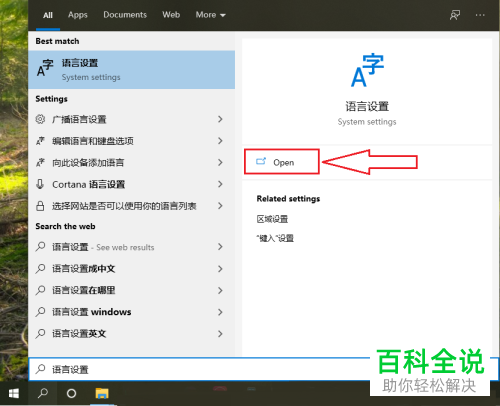
-
3. 第三步根据下图所示,成功打开【语言】窗口。

方法二:
-
1. 首先第一步根据下图箭头所指,点击左下角【开始】图标。

-
2. 第二步在弹出的窗口中,根据下图箭头所指,点击【齿轮】图标。

-
3. 第三步打开【设置】窗口后,根据下图所示,点击【时间和语言】选项。

-
4. 第四步在跳转的页面中,根据下图箭头所指,点击左侧【语言】选项。

-
5. 最后根据下图所示,成功打开【语言】窗口。

-
以上就是win10系统如何打开语言窗口的方法。
